十年下载免费下载:[原创]图文讲解惠普V3000系列拆机
来源:百度文库 编辑:偶看新闻 时间:2024/04/30 03:04:28
查看: 132669|回复: 297 
 楼主
楼主  发表于 2008-11-2 18:58:56 |只看该作者 |倒序浏览 .pcb{margin-right:0}
发表于 2008-11-2 18:58:56 |只看该作者 |倒序浏览 .pcb{margin-right:0}
V3000系列可谓是一款经典系列,具有大方的外观、适中的价格、不错的性价比等优点,吸引了众多购买者的眼光(偶也是中毒者~),但这款散热做的却不尽人意,若用上一年半载风扇上积累了灰尘后,散热效果就更差了,温度高风扇也不停地转,噪声也就大了,要想使本本恢复如初,只有拆机清扫~看了很多拆机贴,感觉虽然都挺详细,但步骤不是太清晰,通过自己实践,结合大家的经验,将拆机步骤总结一下,希望能给想要拆机的朋友一些帮助~ (图是用N73拍摄的,不是太清晰,大家凑合一下吧,呵呵)
(图是用N73拍摄的,不是太清晰,大家凑合一下吧,呵呵)
拆机过程:
1.拆卸键盘。将电池仓内高处的三个螺丝拧下,掀起键盘上部轻轻向前向上提就可取下,注意后面有键盘连线,拔去连线(新手注意此处“拔”是指打开连线卡口后拔,后面相同)。

2.拆卸无线网卡。打开无线网卡后盖,拔下天线(向上一提就可以),卸下无线网卡,这一步是为了后面拆卸主机的上盖。

3.卸下光驱。卸下固定光驱的螺丝,用曲别针一端捅下光驱面板的小孔,光驱即可弹出,向外一拉光驱就拆下了。


4.卸下硬盘。这步简单,省略~
5.卸下后盖螺丝。螺丝很多,包括10个较大螺丝(固定光驱的那个除外)、硬盘仓内3个、光驱仓边2个、电池仓低处3个。建议将螺丝归类放置并注明位置。


6.拆卸开关面板。这个面板在第一次拆卸时可能比较紧,要用力适中,可能左右松紧不一样,我的左边好卸些,都是塑料卡口,先抬起两边再分中间部分。卡槽我标了两个,还有中间的小卡片没标,拆时注意一下,不能用蛮力。拆下后反过来,将开关与控制条连线拔掉就可卸下了。

7.将本本放好,卸下键盘位置右上方的1个螺丝。

8.取下液晶屏。拔去液晶屏连线,抽出无线网卡天线,若有内置话筒就拔去话筒连线,我的3240没有内置,将液晶屏数据线排线揭起,卸下液晶屏支架的5个螺丝(左3右2),卸下液晶屏。
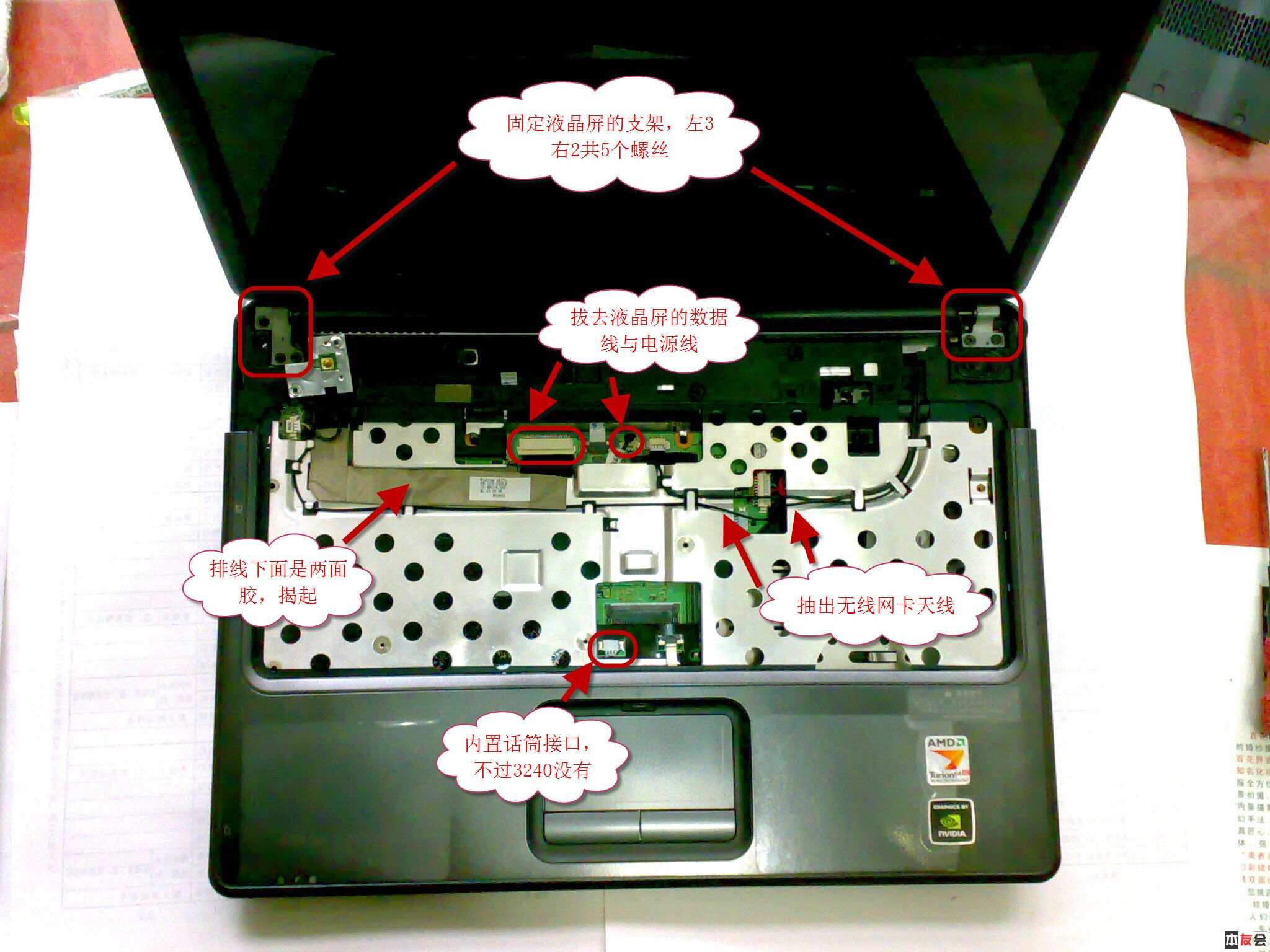

9.这样液晶屏与主机就分离了。

10.拆卸主机上盖。拔出触摸板连接,用废银行卡或别的卡片插入缝隙中两侧滑动就可分开上盖。


11.拔出喇叭连线,卸下左喇叭左方和上方的2个螺丝,取下左喇叭,连同连线放到旁边。拔去与主板连接的各个连线。

12.卸下无线网卡开关及耳麦插孔,这样方便卸主板。
13.卸下主板右下侧的唯一1个螺丝,这时就可取下主板。
14.卸下散热器(共5个螺丝),拔下主板风扇连线,卸下风扇,进行大清扫。

15.清扫完毕,看着一个完整的本本被拆的七零八落,是不是很有成就感~
按照刚才的步骤再倒着装上去,这时仍然要仔细,各个线都要连好,要不少连根线还要重新拆开,太多螺丝了~
装好后,开机,温度是不是降了很多,风扇转的也不频繁了,大功告成亲个嘴~
写了一下午,总算整理好了,不知过程是否清晰,对拆机新手是否有帮助,呵呵~~
这是我去年6月买的两根1G的金士顿条子,尔必达颗粒,安徽总代购买的,两根600RMB,现在亏大了~

淘宝上买的蓝牙,连接手机真的很方便~


雷柏9100,用着感觉不错~


本次拆机工具,很简单~那个小螺丝刀是以前买MEIZU E2外壳时带的~

本本自带的西数80G硬盘,平均速度38M/s左右,性能在当时是很不错的,但容量太小了,经常在做删删移移的工作,本来准备买块320G的,但看到500G的性能优异,准备再忍忍,等上市后入手~

[ 本帖最后由 风轻扬_nb 于 2008-11-4 10:44 AM 编辑 ] QQ空间
QQ空间  腾讯微博
腾讯微博  腾讯朋友
腾讯朋友  分享0
分享0  收藏1
收藏1  0
0  0
0  评分
评分  转发到微博
转发到微博
[DV系列] [原创]图文讲解惠普V3000系列拆机 [复制链接]
风轻扬_nb资深本友(LV5)
- 精华
- 2
- 主题
- 55
- 帖子
- 1424
- 串个门
- 加好友
- 打招呼
- 发消息
V3000系列可谓是一款经典系列,具有大方的外观、适中的价格、不错的性价比等优点,吸引了众多购买者的眼光(偶也是中毒者~),但这款散热做的却不尽人意,若用上一年半载风扇上积累了灰尘后,散热效果就更差了,温度高风扇也不停地转,噪声也就大了,要想使本本恢复如初,只有拆机清扫~看了很多拆机贴,感觉虽然都挺详细,但步骤不是太清晰,通过自己实践,结合大家的经验,将拆机步骤总结一下,希望能给想要拆机的朋友一些帮助~
拆机过程:
1.拆卸键盘。将电池仓内高处的三个螺丝拧下,掀起键盘上部轻轻向前向上提就可取下,注意后面有键盘连线,拔去连线(新手注意此处“拔”是指打开连线卡口后拔,后面相同)。
2.拆卸无线网卡。打开无线网卡后盖,拔下天线(向上一提就可以),卸下无线网卡,这一步是为了后面拆卸主机的上盖。
3.卸下光驱。卸下固定光驱的螺丝,用曲别针一端捅下光驱面板的小孔,光驱即可弹出,向外一拉光驱就拆下了。
4.卸下硬盘。这步简单,省略~
5.卸下后盖螺丝。螺丝很多,包括10个较大螺丝(固定光驱的那个除外)、硬盘仓内3个、光驱仓边2个、电池仓低处3个。建议将螺丝归类放置并注明位置。
6.拆卸开关面板。这个面板在第一次拆卸时可能比较紧,要用力适中,可能左右松紧不一样,我的左边好卸些,都是塑料卡口,先抬起两边再分中间部分。卡槽我标了两个,还有中间的小卡片没标,拆时注意一下,不能用蛮力。拆下后反过来,将开关与控制条连线拔掉就可卸下了。
7.将本本放好,卸下键盘位置右上方的1个螺丝。
8.取下液晶屏。拔去液晶屏连线,抽出无线网卡天线,若有内置话筒就拔去话筒连线,我的3240没有内置,将液晶屏数据线排线揭起,卸下液晶屏支架的5个螺丝(左3右2),卸下液晶屏。
9.这样液晶屏与主机就分离了。
10.拆卸主机上盖。拔出触摸板连接,用废银行卡或别的卡片插入缝隙中两侧滑动就可分开上盖。
11.拔出喇叭连线,卸下左喇叭左方和上方的2个螺丝,取下左喇叭,连同连线放到旁边。拔去与主板连接的各个连线。
12.卸下无线网卡开关及耳麦插孔,这样方便卸主板。
13.卸下主板右下侧的唯一1个螺丝,这时就可取下主板。
14.卸下散热器(共5个螺丝),拔下主板风扇连线,卸下风扇,进行大清扫。
15.清扫完毕,看着一个完整的本本被拆的七零八落,是不是很有成就感~
按照刚才的步骤再倒着装上去,这时仍然要仔细,各个线都要连好,要不少连根线还要重新拆开,太多螺丝了~
装好后,开机,温度是不是降了很多,风扇转的也不频繁了,大功告成亲个嘴~
写了一下午,总算整理好了,不知过程是否清晰,对拆机新手是否有帮助,呵呵~~
这是我去年6月买的两根1G的金士顿条子,尔必达颗粒,安徽总代购买的,两根600RMB,现在亏大了~
淘宝上买的蓝牙,连接手机真的很方便~
雷柏9100,用着感觉不错~
本次拆机工具,很简单~那个小螺丝刀是以前买MEIZU E2外壳时带的~
本本自带的西数80G硬盘,平均速度38M/s左右,性能在当时是很不错的,但容量太小了,经常在做删删移移的工作,本来准备买块320G的,但看到500G的性能优异,准备再忍忍,等上市后入手~
[ 本帖最后由 风轻扬_nb 于 2008-11-4 10:44 AM 编辑 ]
已有 3 人评分 本币 贡献 收起 理由 zengwei_c + 100我也V3000的用户,感谢分享
tomahawkfeng + 200+ 1这样的帖子需要再加分
brico + 199加分鼓励
总评分: 本币 + 499 贡献 + 1 查看全部评分
惠普dv2000系列和惠普v3000哪款比较好
谁知道惠普康柏笔记本电脑V3000系列性能质量如何?
COMAPQ V3000系列笔记本如何关闭显示屏?
图文帖子好多是转载还是原创?
惠普V3000怎么样,要买本本了,大家来说说呀
HP v3000系列,dv2000系列的笔记本的内存是那个厂商生产的?
我想买款 HP V3000系列的 V3009TU ,我们上海大概8500元能买到,大家觉得怎么样??
惠普畅游人a系列的台机静音和散热效果如何?
惠普系列的电脑台式机如何
惠普兄弟系列LE5288-001驱动下载
惠普a系列的a1510cn怎么样?
有谁能讲解西子65系列刷机的具体方法?(高手来)
惠普3000系列打印机程序无法安装怎么办?
惠普DV1000系列笔记本电池到底能用多久啊
联想天骄e系列不兼容惠普1020激光打印机怎么办?
Compaq V3000 笔记本
Compaq Presario V3000如何
风色幻想系列是咱们中国原创的作品吗?
南京哪个书店可以买到大师图文馆系列的图书啊?
破解海尔v3000的密码
惠普 deskjet200打印机墨盒怎么拆?
惠普电脑关不了机
我想买一台惠普多功能机
大家说惠普好吗?我想买HP DV系列的,谢谢